Solution d'erreur Xbox Game Pass 0xlx
L'erreur "L'application n'a pas pu être démarrée correctement (0xlx)" que les joueurs Xbox rencontrent lorsqu'ils essaient d'ouvrir un jeu est causée par de nombreux problèmes.

L'erreur "L'application n'a pas pu être démarrée correctement (0xlx)", que les joueurs Xbox rencontrent lorsque les bibliothèques veulent ouvrir n'importe quel jeu, se produit en raison de nombreux problèmes et les empêche d'accéder au jeu. Si vous rencontrez un tel problème, vous pouvez le résoudre en procédant comme suit.
Qu'est-ce que l'erreur Xbox Game Pass 0xlx ?
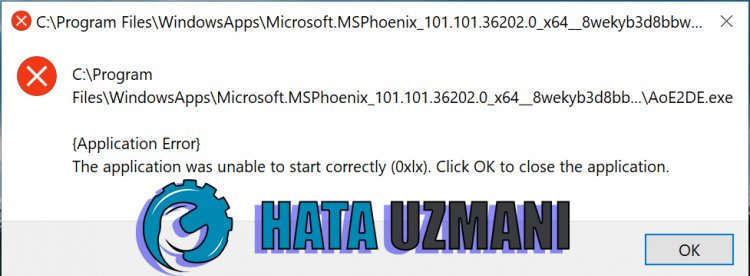
Cette erreur apparaît car votre système d'exploitation Windows n'est pas à jour. Bien sûr, non seulement votre système d'exploitation Windows est obsolète, mais tout système antivirus que vous utilisez peut bloquer votre accès au jeu.
Divers problèmes dans l'application Xbox Game Bar peuvent nous faire rencontrer de telles erreurs. Pour cela, nous allons essayer de résoudre le problème en vous indiquant quelques suggestions.
Comment réparer l'erreur Xbox Game Pass 0xlx
Afin de corriger cette erreur, nous pouvons atteindre la solution du problème en suivant les suggestions ci-dessous.
1-) Mettre à jour Windows
Vérifiez si votre système d'exploitation Windows est à jour. Si votre système d'exploitation Windows n'est pas à jour, n'oubliez pas de le mettre à jour. Si votre système d'exploitation Windows est obsolète, cela peut causer de nombreux problèmes.
2-) Réparer les fichiers Windows
Une erreur ou une corruption dans les fichiers Windows peut entraîner de nombreuses erreurs dans le système d'exploitation. Pour cela, nous pouvons éliminer le problème en réparant les fichiers corrompus du système.
Faire un scan SFC
Les fichiers endommagés ou corrompus qui se produisent dans les fichiers Windows peuvent présenter de nombreux codes d'erreur. Pour cela, nous vous indiquerons quelques façons de résoudre le problème.
- Tapez "cmd" dans l'écran de recherche de démarrage et exécutez en tant qu'administrateur.
- Tapez "sfc / scannow" dans l'invite de commande qui s'ouvre et appuyez sur Entrée.
Après ce processus, les fichiers corrompus ou endommagés seront analysés et des processus de correction auront lieu. N'éteignez pas et ne redémarrez pas votre ordinateur tant que le processus n'est pas terminé. Après ce processus, effectuons une autre suggestion.
Rechercher DISM
- Tapez "cmd" dans l'écran de recherche de démarrage et exécutez en tant qu'administrateur.
- Dans l'écran d'invite de commande qui s'ouvre, tapez les commandes suivantes dans l'ordre et appuyez sur Entrée.
- Dism /En ligne /Cleanup-Image /CheckHealth
- Dism /En ligne /Cleanup-Image /ScanHealth
- Dism /En ligne /Cleanup-Image /RestoreHealth
Une fois le processus terminé avec succès, vous pouvez redémarrer votre ordinateur et vérifier si le problème persiste.
3-) Désactiver le programme antivirus
Si vous utilisez un programme antivirus, nous pouvons prévenir de tels problèmes en le désactivant ou en le supprimant. Tout programme antivirus que nous utilisons peut bloquer ou mettre en quarantaine le jeu que nous allons ouvrir.
Pour cela, afin d'éviter cela, nous pouvons supprimer complètement le programme antivirus en le supprimant définitivement. Si vous souhaitez protéger votre ordinateur, vous pouvez ouvrir le jeu en désactivant le blocage d'accès donné par l'antivirus.
4-) Réparer l'application XBOX
Divers problèmes sur la Xbox Game Bar peuvent présenter un tel problème. Pour cela, nous pouvons résoudre ces problèmes en réparant la Xbox Game Bar.
- Tapez "Xbox Game Bar" dans l'écran de recherche de démarrage et faites un clic droit dessus et cliquez sur "Paramètres de l'application".

- Démarrez le processus de réinitialisation en appuyant sur le bouton "Réparer" sur l'écran qui s'ouvre.

Si ce processus ne l'a pas résolu pour vous, effectuez à nouveau le processus ci-dessus et appuyez sur le bouton "Réinitialiser" pour réinitialiser les processus. Après ce processus, exécutez à nouveau l'application et vérifiez si le problème persiste.




![Come risolvere l'errore [400] del server YouTube?](https://www.hatauzmani.com/uploads/images/202403/image_380x226_65f1745c66570.jpg)










